「今夜、携帯電話をアップデートしようとしましたが、リカバリーモードに入ってしまいました。今できることは、携帯電話を復元することだけです。携帯電話にアクセスすることさえできません。USB プラグと iTunes のシンボルが表示された、ある種のロックされた画面があります。問題はヘッダーです。復元すると、すべてが失われるのでしょうか?? 以前復元したと思ったのですが、何も削除されていませんでした。でも、正直、もう覚えていません。助けてください。赤ちゃんの写真がそこにあります。」
- Apple コミュニティより
iPhone に遅延や故障が発生したり、売却する必要がある場合には、iPhone を復元することが良い選択肢のように思えます。しかし、多くのユーザーは「iPhoneを復元するとすべてが削除されるのか?」と懸念しています。この記事では、この質問に対する詳しい回答を提供します。
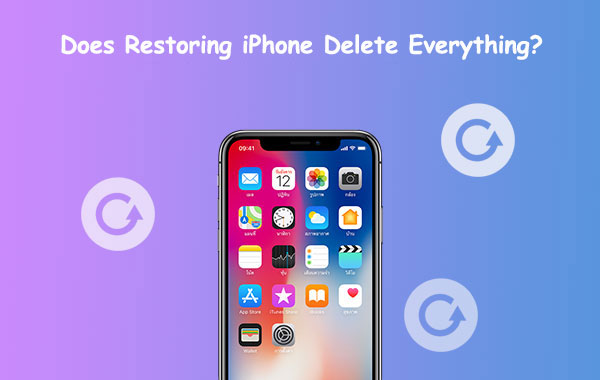
iPhoneを復元するとすべてが失われますか?この質問に答える前に、まずiPhone の復元の意味を理解しましょう。
iPhone の復元は、デバイスを完全にリセットする方法です。これにより、アプリ、写真、連絡先、メッセージ、設定などを含むデバイス上のすべてのデータが削除され、iPhone が工場出荷時の状態に戻ります。ただし、バックアップなしでiPhoneを復元すると、すべてのデータが完全に削除され、復元できなくなります。したがって、データの損失を防ぐために、復元を実行する前に、まず iCloud または iTunes のバックアップを作成することをお勧めします。
iPhoneを復元すると、すべてが削除されますか?これで答えが見つかりました。では、iPhoneを復元するにはどうすればよいでしょうか?一緒に詳しく見てみましょう。
iPhone がまだ正常に機能しており、すべてのデータを消去して工場出荷時の設定に戻したい場合は、iPhone の設定で直接復元できます。この方法はコンピュータを必要とせず、実行が簡単で、iPhoneをすぐにリセットしたいユーザーに最適です。
設定からiPhoneを復元する方法は次のとおりです。
ステップ1. iPhoneで「設定」アプリを開きます。
ステップ2. 上部にある自分の名前をタップして、「Apple ID」設定に入ります。
ステップ 3. 「一般」に進み、「リセット」を選択します。
ステップ4.「すべてのコンテンツと設定を消去」を選択します。 ( iPhoneでは消去されないのですか?)
ステップ 5. プロンプトが表示されたらパスコードを入力し、決定を確認します。

iTunesを使用して iPhone を復元することもできます。 iTunes を使用して iPhone を復元するには、デバイスが正常に機能しているか DFU/回復モードであるかなど、デバイスの状態に応じて 2 つの方法があります。
ステップ 1. コンピュータに iTunes をインストールして開きます ( Macユーザーは Finder を使用する必要があります)。
ステップ 2. USB ケーブルを使用して iPhone をコンピュータに接続します。
ステップ 3. iTunes または Finder に iPhone が表示されたら、iPhone を見つけて選択します。 ( iPhone が iTunes に表示されない?)
ステップ4.「概要」タブに移動し、「iPhoneを復元」オプションを選択します。
ステップ 5. iTunes に確認ウィンドウが表示されます。 「復元」をクリックすると、システムはすべてのデータを消去し、 iOSを再インストールします。
ステップ 6. 復元プロセスが完了したら、iPhone を新しいものとして設定するか、 iCloud /iTunes バックアップからデータを復元するかを選択できます。

ステップ 1. 最新バージョンの iTunes ( Windowsまたは macOS Mojave 以前の場合) または Finder (macOS Catalina 以降の場合) がインストールされていることを確認します。
ステップ 2. iPhone の電源を切り、USB ケーブルを使用してコンピュータに接続します。
ステップ 3. リカバリモードに入るには、iPhone モデルに応じた手順に従います。

ステップ 4. iTunes (または Finder) にウィンドウがポップアップ表示され、デバイスを復元または更新するよう求められます。 「復元」オプションを選択します。
ステップ 5. 復元プロセスが完了するまで待ちます。 iTunes または Finder は最新のiOSファームウェアをダウンロードし、iPhone を工場出荷時の設定に復元します。
ステップ 6. 復元が完了すると、iPhone が自動的に再起動します。

iPhone を復元するという複雑なプロセスを経ずに iPhone データを完全に消去したいだけの場合は、 Coolmuster iOS Eraser (iPhoneデータ消去)がよりシンプルで安全なオプションです。通常の復元方法と比べて、ワンクリックでiPhoneのデータを消去でき、データを復元することはできません。自分のプライバシーを販売、譲渡、保護したいと考えているユーザーに最適です。
iOS消しゴムの主な機能:
iOS消しゴムを使用してiPhone 上のすべてを削除する方法は次のとおりです。
01プログラムをインストールした後、USB ケーブルを使用して iPhone をコンピュータに接続してください。ソフトウェアはデバイスを自動的に識別します。 iPhone が正常に接続されると、以下のメイン インターフェイスが表示されます。 「消去」をクリックして消去プロセスを開始します。

02 「セキュリティレベル」の横のメニューをクリックして、消去プロセスのセキュリティレベルを選択します。セキュリティレベルは「低レベル」「中レベル」「高レベル」の3つからお選びいただけます。選択したら、「OK」ボタンをクリックして次に進みます。

03確認のため、空白スペースに「削除」と入力し、「消去」ボタンをクリックします。携帯電話のデータを完全に消去するかどうかを尋ねるプロンプトが表示されたら、「OK」ボタンをクリックしてプロセスを開始します。迅速なスキャンの後、プログラムはすぐにデバイス データの消去を開始する場合があります。

04消去プロセスが完了すると、iPhone が自動的に再起動します。再起動後、デバイスが保護されている場合は、プロンプトに従ってロックを解除します。その後、「再試行」ボタンをクリックして、デバイスとの接続を再確立します。プログラムはシームレスに電話データの上書きを進めます。プロセス全体が完了すると、携帯電話のデータは完全かつ永久に消去され、復元の可能性が排除されます。これで、iDevice のセットアッププロセスを開始できるようになりました。

ビデオチュートリアル:
Q1. iPhoneの復元にはどのくらい時間がかかりますか?
iPhone の復元に必要な時間は、iPhone のモデル、デバイス上のデータ量、復元方法などの要因によって異なります。通常、iTunes または iCloud を介してバックアップから iPhone を復元するには、 15 分から 1 時間以上かかる場合があります。工場出荷時の設定に復元する場合、このプロセスには約 30 分から 1 時間かかる場合がありますが、デバイスに新しいiOSバージョンをダウンロードしてインストールする必要がある場合は、さらに時間がかかることがあります。
Q2. DFU/リカバリモードではすべてが削除されますか?
はい、DFU (デバイス ファームウェア アップデート) モードとリカバリ モードの両方で、すべてのデータと設定を含む iPhone 上のすべてが消去されます。これらのモードを使用して iPhone を復元すると、プロセスによりオペレーティング システム ( iOS ) が再インストールされ、デバイスが工場出荷時の設定にリセットされます。つまり、プロセスの完了後にバックアップから復元しない限り、写真、アプリ、メッセージ、その他のデータが失われます。
Q3.データの損失を防ぐにはどうすればよいですか?
iPhone を復元する前に、データが失われないように、 iCloud または iTunes を使用してバックアップすることをお勧めします。
iPhoneを復元するとすべてが削除されますか?答えは「はい」です。したがって、続行する前に必ずデータをバックアップしてください。より安全に iPhone データを消去するには、 Coolmuster iOS Eraser (iPhoneデータ消去)使用をお勧めします。ワンクリックでiPhoneのデータを消去し、情報を復元することはできません。デバイスの販売または譲渡に最適なツールです。すぐにダウンロードして、ぜひ試してみてください。
関連記事:
iPhoneをリセットするとすべてが削除されますか?ここで答えを確認してください!
iPhoneを復元すると写真は削除されますか?ここで答えを見つけてください!





